常用文件夹怎么使用更方便? 常用文件夹如何设置在任务栏?
大家的工作几乎都要用电脑,经常需要打开各种文件夹。工作有条理的人,可能会把常用的资料放进一个文件夹,这也已经是极限了。那么,常用文件夹怎么使用更方便?本次,小编就来为大家演示常用文件夹如何设置在任务栏,让效率飞起来。
具体方法:
第一步、在电脑中找到你那个常用文件,并进行重命名。像小编的常用的文件夹,就命名为“电脑百事通 网站”。

第二步、把这个文件夹重命名为“电脑百事通 网站.exe”,命名名称随意。
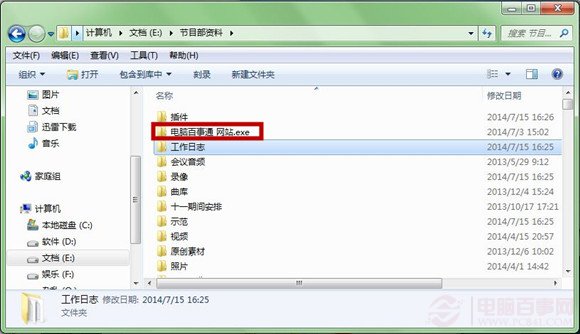
第三步、把重命名文件夹,拖到桌面。
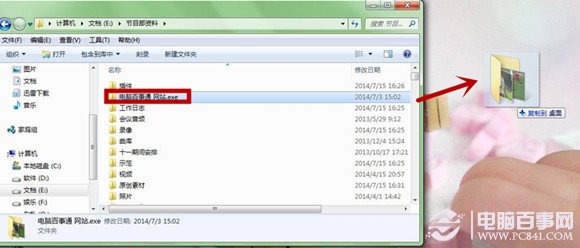
第四步、再把重命名文件夹,拖到任务栏。
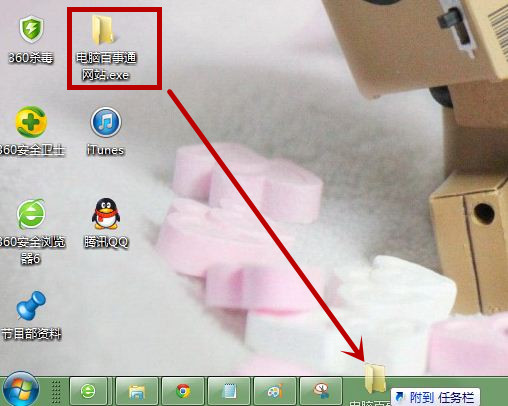
后记:
通过以上四个步骤,你就可以把常用文件夹设置在任务栏了。除此之外,你还可以通过右键文件夹中的属性选择,来自定义图标,让你的任务栏个性十足。
热门源码









